Il existe plusieurs façons d'allumer votre MacBook, et cela diffère selon que votre MacBook est complètement éteint ou simplement en veille. Voici quelques façons différentes de faites fonctionner votre MacBook.
Contenu
- Allumez votre MacBook lorsqu'il est éteint
- Allumez votre MacBook lorsqu'il est en veille
- Redémarrez manuellement votre MacBook
Vidéos recommandées
Facile
5 minutes
MacBook

Allumez votre MacBook lorsqu'il est éteint
Si votre MacBook est complètement éteint, il n'y a qu'une seule façon de l'allumer. Vous devrez appuyer sur le bouton d'alimentation, qui varie en fonction du modèle de MacBook.
Sur les anciens MacBook, en particulier ceux antérieurs à la Touch Bar, il y aura un bouton d'alimentation dédié à droite des touches de fonction physiques. Sur les MacBook équipés de la Touch Bar, il y aura un bouton Touch ID à droite de la Touch Bar qui sert également de bouton d'alimentation. Sur les derniers MacBook, il y a un bouton Touch ID à droite des touches de fonction physiques qui sert également de bouton d'alimentation.
Appuyez sur l'un de ces boutons, le cas échéant, pour allumer votre MacBook.
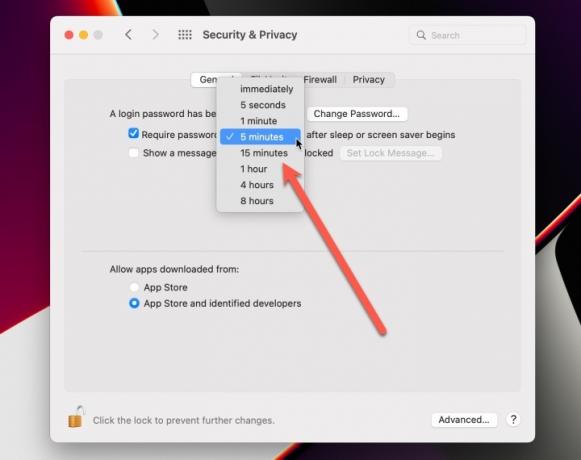
Allumez votre MacBook lorsqu'il est en veille
Lorsque votre MacBook est en mode veille, il existe plusieurs façons de le réveiller.
Si le couvercle est fermé, son ouverture réveillera le MacBook. Si le couvercle est déjà ouvert, vous pouvez appuyer sur la barre tactile ou appuyer sur n'importe quelle touche pour le réactiver.
Que vous deviez saisir votre mot de passe ou utiliser Touch ID pour vous connecter lorsque vous sortez du mode veille (ou depuis l'économiseur d'écran), cela dépend des paramètres de votre système. Vous pouvez exiger un mot de passe après un certain temps, immédiatement jusqu'à huit heures plus tard.
Redémarrez manuellement votre MacBook
Si votre MacBook rencontre des problèmes techniques ou est verrouillé et que vous ne pouvez pas accéder à l'option d'arrêt habituelle, vous pouvez redémarrer manuellement. Pour ce faire, maintenez simplement le bouton d'alimentation/Touch ID enfoncé jusqu'à ce que le MacBook s'éteigne. Ensuite, appuyez à nouveau sur le bouton pour le redémarrer.
Une fois que votre MacBook est opérationnel, assurez-vous qu'il exécute la dernière version de MacOS. Si vous avez besoin d'aide, voici un guide sur comment mettre à jour votre MacBook.
Recommandations des rédacteurs
- Meilleures offres MacBook pour la rentrée: économisez sur MacBook Air et Pro
- Le MacBook Pro M3 pourrait être lancé plus tôt que prévu
- Le MacBook Air est toujours à son prix le plus bas jamais enregistré après le Prime Day 2023
- Test de la version bêta publique de macOS Sonoma: plus que de simples économiseurs d'écran
- Cette fantastique offre MacBook Air se termine à minuit
Améliorez votre style de vieDigital Trends aide les lecteurs à garder un œil sur le monde en évolution rapide de la technologie avec toutes les dernières nouvelles, des critiques de produits amusantes, des éditoriaux perspicaces et des aperçus uniques.




